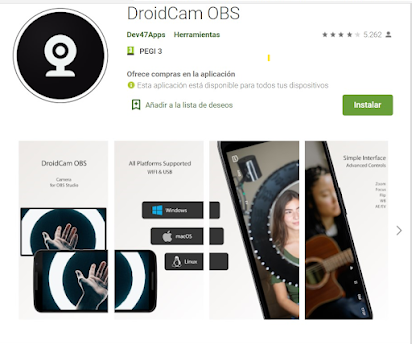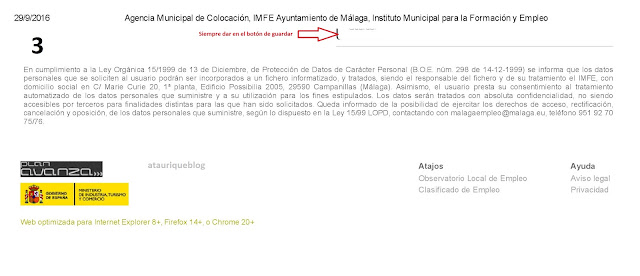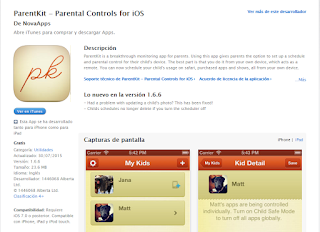Actualizado Mayo 2022
Grabando con OBS Estudio
 |
| Logo OBS |
Compatible con windows 10 y puedes transmitir en directo en varias plataformas como YouTube, Dailymotion, Hitbox y CyberGame entre otras.
Dejo unos tutoriales por aquí por si los queréis consultar tanto para grabar con audio ,hacer streaming (retransmisión) o editar lo grabado.
LagZero puedes consultarlo desde aquí y comienza como instalarlo y los primeros paso para comenzar
En Youtube hay muchos canales dedicados a enseñarte como usarlo y muchos vídeos realicados con él.
En la página de PopCorn Studio hay un buen tutorial paso a paso con definiciones 👉te dejo aqui el enlace👈
Dejo unos tutoriales por aquí por si los queréis consultar tanto para grabar con audio ,hacer streaming (retransmisión) o editar lo grabado.
LagZero puedes consultarlo desde aquí y comienza como instalarlo y los primeros paso para comenzar
En Youtube hay muchos canales dedicados a enseñarte como usarlo y muchos vídeos realicados con él.
 |
| Descarga del programa |
En la página de PopCorn Studio hay un buen tutorial paso a paso con definiciones 👉te dejo aqui el enlace👈
Otra página que te explica en profundidad este programa es Tecnología a tu alcance 👈
Desde la versión 25.0.8 puedes usarlo no solo para retransmitir videojuegos si no que puedes usarlo para tus clases online.
Grabar clases, talleres o conferencias con OBS
Dejo aquí en 👉 un PDF de la Universidad de Granada con el tutorial por si lo quieres descargar es muy completo y fácil de seguir.
👉Archivo
👉Grabaciones convertidas
Capturar la pantalla
Para grabar tu escritorio con OBS estudio:
👉Selecciona la opción "Mostrar captura" de la lista.
👉Selecciona
En la ventana que aparece, sólo tienes que hacer clic en Aceptar, desde ahí puedes cambiar la pestaña a capturara si tuvieras abiertas varias opciones un paso totalmente opcional .
💢 Opción de captura del cursor si quieres que aparezca.
💢 Opción audio si quieres elegir sonido directo o no.
Dejo un pequeño vídeo de como añadir vuestro Logo y añadir un texto a la grabación
Para el Móvil en Android tienes :
👇
DroidCam para OBS convierte tu teléfono en una cámara de estudio
👉- Obtener audio y video de alta calidad desde el teléfono directamente en OBS.👉- Uso gratuito ilimitado en definición estándar, incluidos sonido e imagen.👉- Conectar tantos dispositivos necesites con varias plugin como complemento DroidCam OBS.👉- Conéctate a través de WiFi o USB👉- Codificación y múltiples opciones de formato de video.👉- Funciona con la pantalla del teléfono apagada y en segundo plano para una mayor eficiencia.👉- Funciones similares a las de una DSLR que incluyen controles de exposición, balance de blancos y enfoque con la API de Camera2.
DroidCam OBS es como una cámara de alta calidad y baja latencia para tus grabaciones de video o transmisiones en vivo a Twitch, YouTube, Facebook, etc. o combinar DroidCam OBS con la 'Cámara virtual' de OBS Studios y usar el teléfono como una cámara web avanzada para Zoom , Skype, MS Teams, Meet, etc.
👉 desde la web dev47apps.com/obs en tu ordenador puedes descargar plugin OBS necesario para usar esta aplicación.
DroidCam OBS está disponible para sistemas Windows, Mac y Linux que ejecutan OBS Studio de 64 bits.
( StreamLabs OBS no es compatible debido a la falta de API de complementos.)